Unix/Linux - 使用Shell变量
你好,未来的Linux法师们!今天,我们将探索Shell变量的神奇世界。作为你友好的邻里计算机老师,我在这里引导你们进行这次旅行,让这个过程尽可能有趣和简单。所以,拿起你的虚拟魔杖(键盘),让我们开始吧!
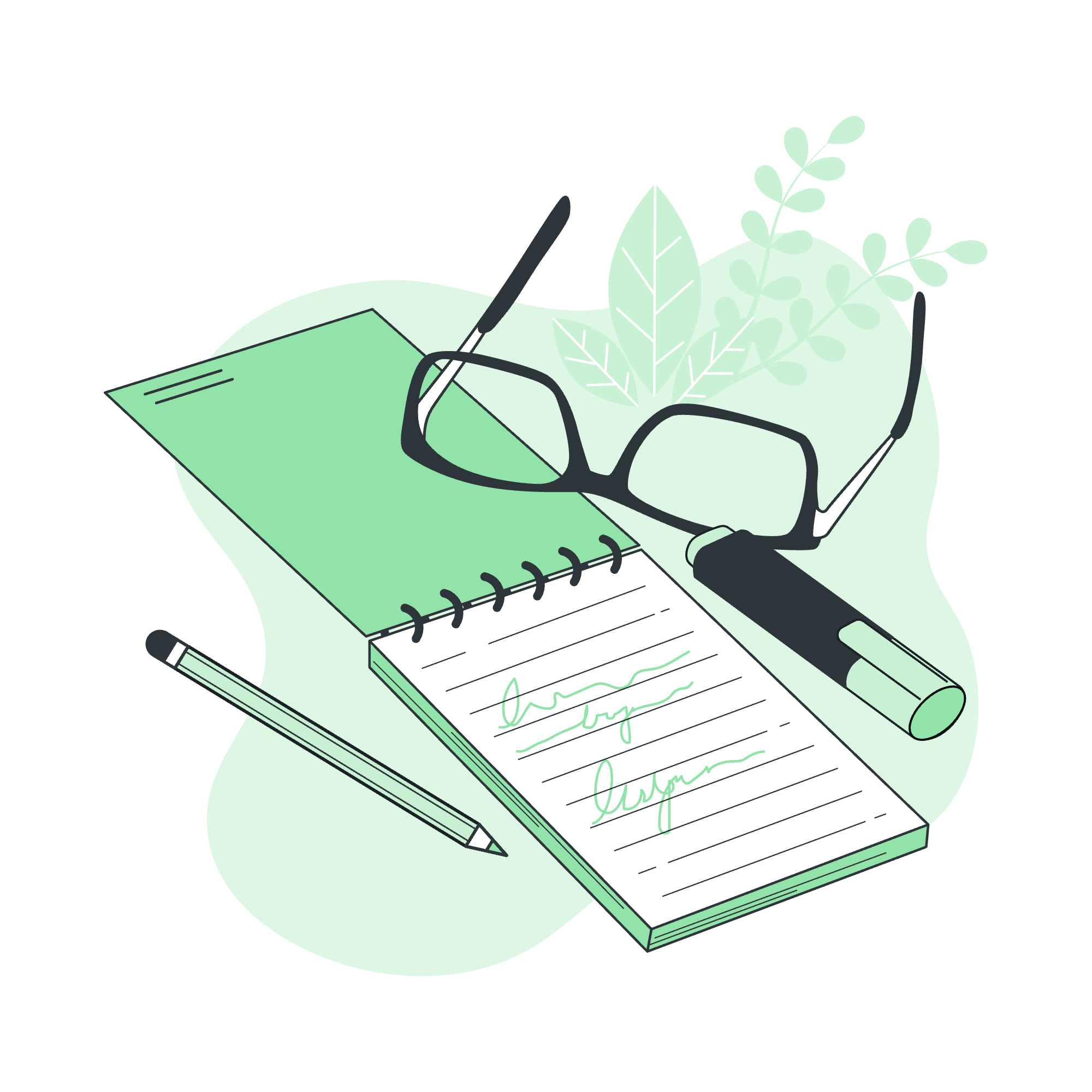
变量命名
Unix/Linux壳中的变量就像是为我们保存信息的小容器。可以把它们想象成我们可以存放东西的带标签的盒子。但在我们开始填充这些盒子之前,我们需要知道如何正确地给它们命名。
变量命名的规则:
- 以字母(a-z,A-Z)或下划线(_)开头。
- 可以包含字母、数字和下划线。
- 区分大小写(myVar与MyVar不同)。
- 不允许有空格或特殊字符。
以下是一些有效的变量名示例:
user_name
_secret
count123
MY_BIG_VARIABLE以下是一些无效的名称示例:
2fast2furious (以数字开头)
my-variable (包含连字符)
user name (包含空格)
$money (以特殊字符开头)记住,选择好的变量名就像在巫师决斗中挑选正确的咒语一样 - 它可以改变一切!
定义变量
既然我们已经知道如何命名变量,那么让我们学习如何创建它们。在Unix/Linux壳中,我们使用赋值运算符(=)定义变量。以下是基本语法:
variable_name=value注意:等号周围不应该有空格。如果你的值中包含空格,请用引号将其括起来。
让我们尝试一些示例:
name="John Doe"
age=25
favorite_color="blue"在这些示例中,我们创建了三个变量:name、age和favorite_color,并给它们赋了值。
访问值
太好了!我们已经存储了信息,但我们如何检索它呢?要访问变量的值,我们使用美元符号($)后跟变量名。让我们看看这是如何工作的:
echo $name
echo "My age is $age"
echo "I love the color $favorite_color"运行这些命令时,你会看到:
John Doe
My age is 25
I love the color blue酷炫吧?这就像魔法,但更好,因为你能理解它是如何工作的!
只读变量
有时,我们希望创建一旦设置就无法更改的变量。这些被称为只读变量。要创建只读变量,请使用readonly命令:
readonly PI=3.14159
echo $PI
PI=3.14 # 这会导致错误如果你尝试更改只读变量,壳会像严格的教授一样批评你!
取消设置变量
如果我们想要完全移除一个变量,那么unset命令就派上用场了。以下是如何操作的:
fruit="apple"
echo $fruit # 输出:apple
unset fruit
echo $fruit # 输出:(无内容)记住,你不能取消设置只读变量。它们就像壳世界的老魔杖一样 - 一旦创建,就会永远存在!
变量类型
在Shell脚本中,变量可以持有不同类型的数据。让我们探索主要的类型:
| 类型 | 描述 | 示例 |
|---|---|---|
| 字符串 | 一串字符 | name="John" |
| 整数 | 整数 | age=30 |
| 数组 | 一系列值 | fruits=("apple" "banana") |
| 布尔值 | 真/假(在壳中为0或1) | is_student=true |
让我们看看这些变量类型如何使用:
# 字符串
greeting="Hello, World!"
echo $greeting
# 整数
year=2023
echo "Current year is $year"
# 数组
colors=("red" "green" "blue")
echo "My favorite color is ${colors[0]}"
# 布尔值(表示为0或1)
is_raining=0
if [ $is_raining -eq 0 ]; then
echo "It's a sunny day!"
else
echo "Don't forget your umbrella!"
fi在这个示例中,我们使用了不同类型的变量,并展示了如何操作它们。数组有点特殊 - 我们使用大括号和索引来访问单个元素。
记住,与某些编程语言不同,Shell脚本并不严格强制这些类型。使用它们是否正确取决于你,这位正在训练的巫师!
结论
就这样,我的年轻学徒们!我们已经穿越了Unix/Linux壳变量的领域,从命名和定义到访问和取消设置。我们还窥探了你们可能会遇到的不同类型的变量。
记住,熟能生巧。尝试创建自己的变量,玩弄它们,不要害怕犯错误。这就是所有伟大的Linux巫师的学习方式!
在我们的下一课中,我们将探讨如何在更复杂的Shell脚本中使用这些变量。在此之前,愿Shell与你同在!
Credits: Image by storyset
